当前位置: 首页 > ppt
-
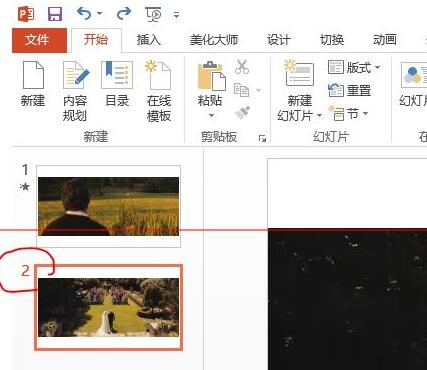
PPT播放幻灯片出现空白的处理对策
1、打开制作的PPT文件,选第二个幻灯片。2、在第二个幻灯片,选择其中一个图片,再选择【动画】添加任一动画效果。3、在动画栏中的开始一栏中把【单机时】改为【上一动画之后】,会看到图片动画标签【1】会变成【0】。之后的幻灯片同样做此操作,最后播放幻灯片即可看到效果。
办公软件 82392024-03-26 19:51:22
-

PPT文档中椭圆形标注插入图片的图文教程
1、打开PPT,在插入菜单的【插图】选项板中选择【形状】。2、在出现的形状面板中找到椭圆形标注形状。3、在空白区域拖动鼠标,选中黄色部分拉伸如图所示。4、在形状上单击鼠标右键选择【设置形状格式】,5、在打开的面板中选择【图片和纹理填充】,如红线所框选所示。6、点击如图所示【文件】按钮,然后点击,在打开的对话框中选择自己想要插入的图片。7、最终效果如图所示。其它形状的操作方法相似。这里只是演示图片选的比较随意。大家可以根据自己需要选择合适的图。
办公软件 24772024-03-26 19:50:26
-

PPT幻灯片插入七边形方法介绍
1、打开PPT幻灯片文档,在PPT左侧【大纲、幻灯片】栏中,点击选择需要插入基本【形状】的幻灯片。2、选择好之后,在PPT上方功能菜单栏中选择【插入】菜单并点击。3、点击【插入】菜单后,在功能菜单栏下方弹出【插入】子菜单栏。在【插入】子菜单栏中选择【形状】菜单。4、点击【形状】菜单,弹出预设的形状种类选择页面。5、在形状种类选择页面中,选择【七边形】形状并点击。6、点击后,鼠标移动至幻灯片编辑界面,按下鼠标绘制,绘制完成后松开鼠标。完成【七边形】形状的插入。
办公软件 15122024-03-26 19:46:24
-

PPT锁定图层的方法介绍
1、首先可以看到要编辑文字,但不小心会将下方的矩形进行选中,会影响我们编辑。2、点击PA插件。3、在设计下面找到——超级解锁。4、点击加锁选项,先设置一下锁定的参数。5、选择超级锁定勾选——锁定选中,点击确定。6、选择矩形,点击——对象加锁,点击之后矩形定界框消失无法被选中了,解锁的话就点击解锁即可。
办公软件 24642024-03-26 19:31:24
-
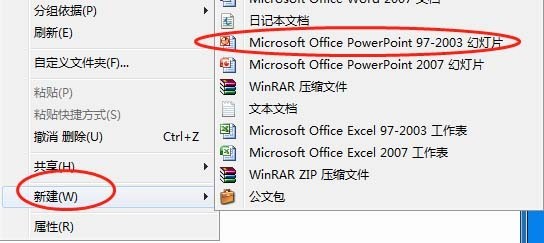
PPT龙猫图片设置S形曲线移动的操作流程
1、新建一个幻灯片文件。2、打开文件进行编辑。3、插入一张图片。4、点击图片之后,在上方工具栏上点击【动画】然后选择【自定义动画】。5、依次点击【添加效果】点击【动作路径】选中【其他动作路径】。6、进一步点击【S形曲线1】然后点击确定。7、添加完之后就能看到有虚线的S曲线效果。
办公软件 13092024-03-26 19:30:24
-
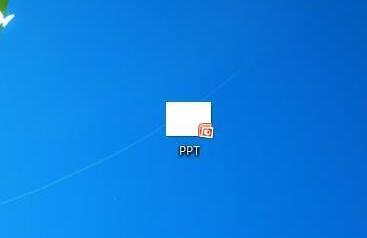
PPT制作一串小狗脚印的操作流程
1、新建一个PPT。在桌面上新建一个新的PPT,这个是要绘制小狗脚印的画布。2、新建一个幻灯片。在开始的时候新建一个新的幻灯片,也可以自己在别的幻灯片上。3、插入图案。在导航栏上点击插入,然后找到椭圆形的图案,点击这个图案,就是要这个图案来画小狗的脚印。4、调整颜色。在空白幻灯片上画出这个图案,然后调整大小,双击图案,对图案进行调色,小编这里用的是黑色,大家可以自己调。5、绘制出脚爪。复制第一个椭圆形,然后粘帖出三个一样的椭圆,然后进行角度的转变,调整如图的样子就差不多了。6、画脚掌。选择导航栏
办公软件 14712024-03-26 19:16:41
-

PPT添加动态背景的详细步骤
1、视频上右键,选择打开方式【用Photoshop打开】。2、打开后,点击【文件】-->【存储为web格式】3、将循环模式改为【永久】;点击储存位置输出为GIF格式。4、打开PPT软件,并新建文件。5、在菜单栏点击【设计】-->【背景】--->"图片或纹理填充】。6、点击本地文件,打开刚刚输出的GIF文件即可。
办公软件 18102024-03-26 19:11:38
-
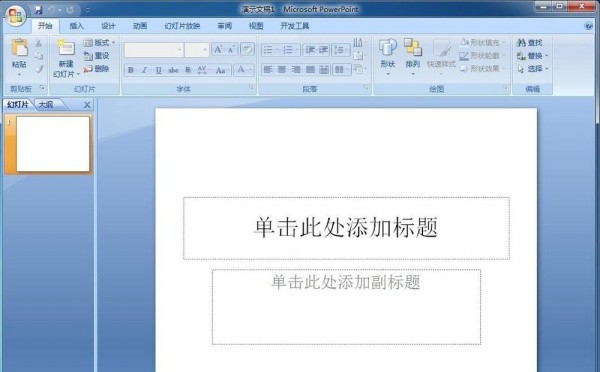
PPT创建平衡关系图的操作内容
1、打开PPT软件,进入它的主界面中。2、将单击此处添加标题、副标题的两个输入框删除。3、点击插入菜单,选择smartart工具。4、打开选择smartart图形对话框。5、在关系类别中点击平衡,按确定。6、在PPT中插入一个平衡关系图。7、给平衡关系图输入好需要的文字内容。8、选择添加一种smartart样式。9、到这就在PPT中创建好了一个平衡关系图。
办公软件 10872024-03-26 19:06:17
-
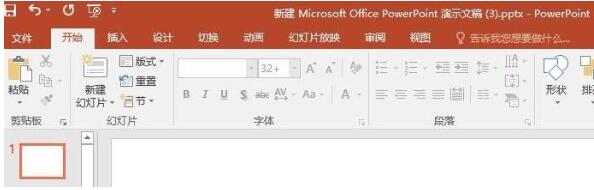
PPT做出垃圾分类宣传图的具体方法
1、打开PPT文档,新建幻灯片,示例如下。2、设置幻灯片背景,示例如下。3、插入与背景高度一样的矩形,宽度根据需要:【插入】【形状】【矩形】,示例如下。4、本次计划以垃圾分类为示范,分为4类,故需要4个色块。复制色块并移动到合适位置,然后按F4,复制色块即可,示例如下5、设置色块同颜色、不同的透明度,示例如下。6、在色块上方插入文本框并输入文字、设置字体、颜色、大小等,示例如下。7、内容有点少,再增加些简单装饰,示例如下。
办公软件 11622024-03-26 19:01:52
-
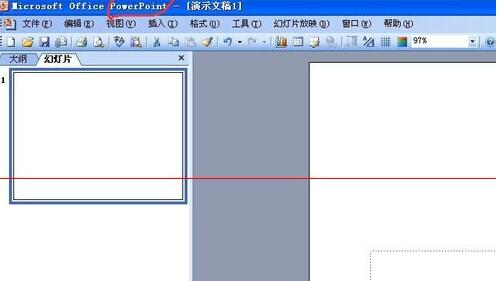
PPT幻灯片背景一样的设置方法
1、打开PPT,进行幻灯片的制作,这里小编已经打开了一个PPT的文档。2、先估计一下有多少张,用【插入】--【新幻灯片】命令,插入几张,我插入了5张。3、将5张一起选择,选择的时候要按住ctrl键。点击【右键】,选择背景。4、会出来一个【背景】菜单,选中附图中我所圈的地方。5、这时会出来一个【填充效果对话框】,选择附图中所圈住的地方。6、我们在桌面上选择一张图片,并点击【插入】。7、这样就会先返回到【填充效果】菜单,然后到【背景】菜单。选择附图中我所圈住的地方。8、这样5个幻灯片的背景就是一样了
办公软件 15782024-03-26 19:01:30
-
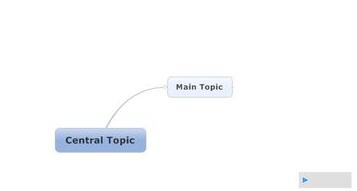
PPT辅助工具使用操作方法
1、做一份好的PPT,思路是最重要的。怎么理清自己的思路呢?显然是用mandmanager是最好的选择。这里以mandmanager9.05为例。2、理清了思路,当然需要把流程图画出来,这时需要使用专业的绘图工具。这里推荐使用visio。3、接下来就应该进行PPT的布局了。当然在此之前我们可能还需要有足够的素材库。4、如果你对自己的PPT有更高的要求,那么我们可能还还需要一些Demo,这里推荐axurerp7.0或BalsamiqMockups。
办公软件 10082024-03-26 19:00:37
-
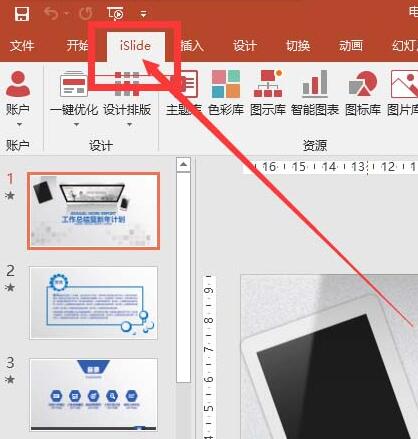
PPT使用iSlide插件生成视频的操作方法
1、首先,PPT的版本必须是2010版本以上,旧的版本不支持导出视频。2010版本以上的PPT版本自带有导出视频功能,但不是很好用,这里教的是另外一种方法。在网上搜索并打开iSlide官方网站,下载并安装该PPT插件。安装完成后,重新启动PPT软件,您会在菜单栏中看到一个新的选项,名为iSlide,这样您就可以开始使用这个插件来优化您的演示文稿了。3、点击islide菜单,选择【安全导出】→【导出视频】,弹出导出视频界面,这儿设置一下各项参数。若没有特殊要求,直接默认即可。点击另存为,选择保存位
办公软件 15302024-03-26 18:56:27
-

PPT使用色块拼接假性图表的具体步骤
1、新建一个空白文档。2、选择形状,【饼形】。3、按住shift键绘制一个饼形,看到那个黄色端点了吗?通过移动它便可以将饼形调整成任意想要的形状。4、更改成灰色,在形状颜色和边框中进行设置。5、Ctrl+D复制一个,更改成其他自己喜欢的颜色,并调整大小。6、两个合并在一起,调整大小和位置,蓝色部分放大一些,灰色小一些,做出突出显示的效果。7、最后加上数据,一个假性饼图就做好了,根据你要的数据多做几个。
办公软件 11912024-03-26 18:51:26
-

PPT文档制作长阴影数据图表的详细步骤
1、打开PPT应用程序,新建一张幻灯片,选择空白版式。右键设置背景格式,设置为渐变填充,线性90度,两个光圈,第一个颜色为:白色背景1深色5%,第二个颜色为白色背景1深色15%,背景设置完毕。2、点击插入命令,找到柱形图,堆积柱形图,点击插入,这样一个堆积柱形图就插入到PPT中。3、系统自动生成了一个四个类别,三个系列的柱形图。实际我们做这个图表需要两个系列。所以,选中系列3,也就是灰色系列,右键删除。4、我们用系列1来显示数据的大小,用系列2来制作长条,所以,我们先要编辑数据,使长条的数据变成
办公软件 9052024-03-26 18:51:15
-
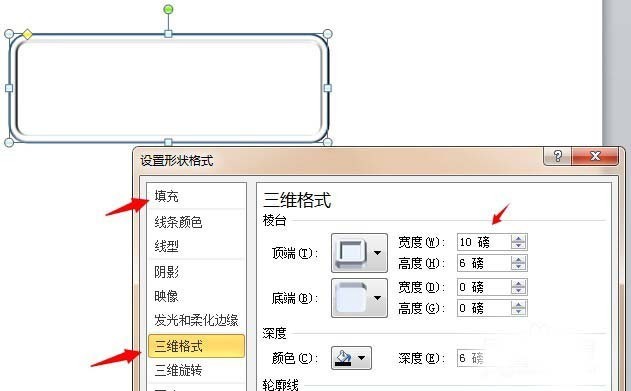
PPT制作一个仿真插座的详细方法
1、在编辑区域绘制一个【圆角矩形】,并将其三维格式设置为图中所示的样式。2、在图中绘制两个【平角圆】,将其调整为对称样式,并调整其颜色及三维格式。3、按照图中所示样式,绘制两个【纯黑色】的小矩形,放置在如图所示的位置。4、将上述绘制好的图形复制粘贴三个,并调整其位置和角度。5、在左侧插座上绘制一个纯黑色的圆,并添加一个黑色矩形。6、继续添加一个矩形,将其颜色设置为绿色,并调整为三维模式,使其更立体。7、最后,加上仿真的电线即可。文本文件修改后一定要保存进压缩文件里,否则无法生效。
办公软件 6602024-03-26 18:50:09
-
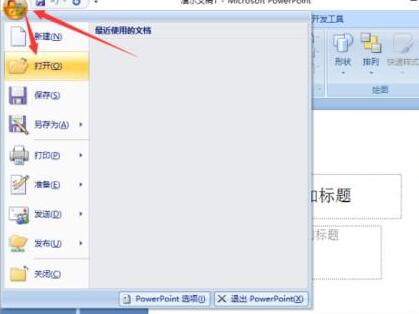
PPT设置以副本方式打开的操作方法
1、运行PPT。2、在打开的PPT编辑窗口,点击左上角的【Office】图标。在点击【打开】选项命令。3、在打开的对话框中,找到存放PPT幻灯片的目录,将需要打开的PPT幻灯片文件选中。4、需要打开的PPT幻灯片选中之后,点击【打开】按钮旁边的倒三角下拉按钮图标。5、点击倒三角下拉按钮图标后,在弹出的菜单列表中选中【以副本方式打开(C)】选项并点击它。6、之后返回到PPT编辑窗口,在标题栏上可以看到我们当前的文件是以【副本(1)】方式打开的。
办公软件 17232024-03-26 18:46:40
社区问答
-

vue3+tp6怎么加入微信公众号啊
阅读:4936 · 6个月前
-

老师好,当客户登录并立即发送消息,这时候客服又并不在线,这时候发消息会因为touid没有赋值而报错,怎么处理?
阅读:5968 · 6个月前
-

RPC模式
阅读:4990 · 7个月前
-

insert时,如何避免重复注册?
阅读:5784 · 9个月前
-

vite 启动项目报错 不管用yarn 还是cnpm
阅读:6380 · 10个月前
最新文章
-
《心灵杀手2》发售两周年 创意总监“劲歌尬舞”庆祝
阅读:617 · 32分钟前
-
在Java中如何开发简易个人相册应用_相册应用开发技巧
阅读:789 · 32分钟前
-
QuantLib固定利率债券定价:零价格异常解析与修正
阅读:925 · 33分钟前
-
使用PHP实现无JavaScript的跨页面导航栏
阅读:861 · 33分钟前
-
微信如何分享朋友圈动态_微信朋友圈分享的编辑技巧
阅读:387 · 33分钟前
-
优化WooCommerce产品导入:从源头杜绝缺货商品与冗余数据
阅读:104 · 33分钟前
-
java怎么排查CPU使用率过高的问题 分析与解决Java进程CPU占用高的原因
阅读:468 · 33分钟前
-
JavaScript 实现 HTML 动态显示当前及上个月份与年份
阅读:572 · 34分钟前
-
虫虫漫画免费阅读登录入口_虫虫漫画官网网址入口2025
阅读:752 · 34分钟前
-
Matter.js:处理受约束连接刚体组的平移操作
阅读:460 · 34分钟前




















